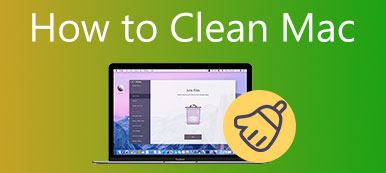Onko Macissa sisäänrakennettu virustarkistus? Kuinka tarkistaa Mac virusten varalta?
macOS:ää pidetään yleisesti turvallisimpien järjestelmien joukossa. Siinä on sisäänrakennetut suojausominaisuudet, jotka suojaavat Maciasi erilaisilta uhilta. Mutta joissakin tapauksissa virukset, haittaohjelmat, madot tai kiristysohjelmat voivat päästä Maciin ja saastuttaa sen. Joten saatat ihmetellä, kuinka voit tietää, onko Macissasi virus?

Tämä viesti kertoo kolme tehokasta ratkaisua virusten tarkistamiseen ja poistamiseen Macista. Halusitpa sitten tarkistaa virukset MacBook Prossa, MacBook Airissa tai iMacissa, voit käyttää niitä virusten poistamiseen Mac-laitteestasi.
- Osa 1. Tarkista Mac virusten varalta Applen virustorjuntaohjelmistolla
- Osa 2. Tarkista virusten varalta Macissa Activity Monitorin avulla
- Osa 3. Suositus Mac-virusskanneria ja -poistajaa varten
- Osa 4. Usein kysytyt kysymykset viruksen tarkistamisesta ja poistamisesta Macissa
Osa 1. Virusten tarkistaminen Macista Applen virustorjuntaohjelmistolla
Macilla on virallinen haittaohjelma- ja virustarkistustekniikka XProtect estääkseen sitä erilaisilta uhilta. Esiasennettu uhkien tiedusteluprosessi voi tarkistaa manuaalisesti, onko järjestelmääsi tunkeutunut virus tai haittaohjelma. Tässä osassa kerrotaan virallisesta Mac-virusskannerista, Applen virustorjuntatekniikasta ja virusten tarkistamisesta Macissa.
Mac virustorjuntaohjelmisto
XProtect on macOS:n sisäänrakennettu virustorjuntatekniikka. Sitä käytetään pääasiassa Macin suojaamiseen viruksilta ja haittaohjelmilta. Tämä Mac-virustorjuntaohjelma on oletusarvoisesti käytössä. Lisäksi se päivittää itsensä automaattisesti järjestelmäpäivitysten mukana. Se voi tarkistaa virukset automaattisesti ja estää niitä toimimasta Macissasi.
Applen virustorjuntaohjelmiston käyttäminen virusten puhdistamiseen Macista
Kun XProtect tarkistaa tunnetut haittaohjelmat tai virukset, se estää automaattisesti ja kehottaa sinua poistamaan ne Macistasi. Voit siirtää siihen liittyvän ohjelmiston roskakoriin noudattamalla sen ohjeita. Virustarkistus on näkymättömästi taustalla. Joten käyttämällä tätä Applen virustorjuntaohjelmistoa sinun ei tarvitse tarkistaa Macia virusten varalta manuaalisesti.
Osa 2. Virusten tarkistaminen ja poistaminen Macissa Activity Monitor -apuohjelman avulla
Voit suojata Maciasi viruksilta säätämällä erilaisia asetuksia Turvallisuus ja yksityisyys mieltymykset. Voit määrittää asennettujen sovellusten lähteet ja varmistaa, että lataat ne luotettavista lähteistä. Voit myös luottaa siihen Activity Monitor apuohjelma tarkistaaksesi, onko Macissa virus. Seuraavien ohjeiden avulla voit helposti havaita virukset ja haittaohjelmat Macissasi.
Vaihe 1 Avoin löytäjä ikkuna ja napsauta sitten Sovellukset vasemmasta paneelista tarkistaaksesi kaikki Maciin asennetut sovellukset. Vieritä latausta löytääksesi Activity Monitor. Avaa se kaksoisnapsauttamalla.

Vaihe 2 Kun siirryt Activity Monitor -ikkunaan, sinun on tarkistettava CPU, GPU, prosessit ja muut tiedot. Alla prosessori -välilehdellä voit tarkistaa, mitä luettelossa on ja kuinka paljon prosessoriprosenttia se vaatii toimiakseen Prosessin nimi ala. Sinun tulisi etsiä tuntemattomia sovelluksia, joissa on korkeat suorittimen tai muistin kustannukset. Tämän vaiheen aikana sinun on parasta poistaa tuntemattomat tai käyttämättömät sovellukset Macistasi.

Vaihe 3 Voit suojata Macisi viruksilta siirtymällä osoitteeseen Järjestelmäasetukset ja Turvallisuus ja yksityisyys. Kun olet siellä, napsauta general -välilehteä ja mukauta latauslähteitä, joista sallit ohjelmiston asennuksen.

Osa 3. Mac-virustarkistus- ja -poistoainesuositus – Mac Cleaner
Jos etsit parasta vaihtoehtoa Macin sisäänrakennetulle virustarkistusohjelmalle, sinun kannattaa kokeilla ammattilaisen käyttöä Mac Cleaner. Se on helppokäyttöinen ja turvallinen virustarkistus- ja puhdistustyökalu Macille. Se on suunniteltu edistyneellä tekniikalla havaitsemaan ja poistamaan virukset, haittaohjelmat, mainosohjelmat ja muut Macissa.

4,000,000 + Lataukset
Tarkista ja poista virukset, haittaohjelmat, mainosohjelmat jne. Macissa.
Tarkkaile Macin tilaa, suojaa Macia ja korjaa erilaisia macOS-ongelmia
Vapauta Mac-tallennustilaa poistamalla kaiken tyyppiset turhat tiedostot Macista.
Tarjoa hyödyllisiä työkaluja, kuten Uninstall, File Manager, Optimize ja paljon muuta.
Tämä suositeltu Mac-viruksenpoistoaine on yhteensopiva kaikkien macOS-versioiden kanssa. Voit ladata ja asentaa sen ilmaiseksi Mac-laitteellesi. Siinä on kolme avainluokkaa, Tila, Siivoojaja Toolkit.

Tämä Mac Cleaner voi skannata automaattisesti Macisi viruksen varalta, samalla tavalla kuin Applen virallinen virustarkistusominaisuus macOS:ssä. Kun käynnistät sen, se suorittaa skannauksen Macissasi. Kun Mac Cleaner löytää viruksen, se kehottaa sinua välittömästi poistamaan viruksen Macista.
Se on enemmän kuin Mac-virustarkistus ja -poistaja, vaan siinä on monia muita arvokkaita toimintoja. Sen avulla voit hallita erilaisia tiedostoja ja sovelluksia Macissa, saada enemmän vapaata tallennustilaa ja optimoida Macin suorituskykyä. Voit esimerkiksi mennä siihen Siivooja ominaisuus saadaksesi lisää vaihtoehtoja päästä eroon roskapostista, välimuistista, kaksoiskappaleista, sovellusjäämistä ja muista.

Kun kirjoitat Toolkit, voit käyttää hyödyllisiä työkaluja, kuten asennuksen poistaminen, optimointi, piilottaminen, tiedostonhallinta, arkistoinnin poistaminen ja tietosuoja. Voit käyttää niitä hallita Maciasi paremmin.

Osa 4. Usein kysytyt kysymykset viruksen tarkistamisesta ja poistamisesta Macissa
Kysymys 1. Mistä tiedän, onko Macissani virus tai haittaohjelma?
Yleensä virukset ja haittaohjelmat vaikuttaa Macin suorituskykyyn. Kun Macisi saa viruksen, se voi toimia erittäin hitaasti. Saatat myös saada jäätymis- ja uudelleenkäynnistysongelmia. Jos Macissasi on haittaohjelmia, näet ponnahdusikkunoita ja mainoksia, kun selaat Internetiä. Myös selaimen oletuskotisivua voidaan muuttaa. Saat selaimen uudelleenohjausongelman.
Kysymys 2. Kuinka luodaan uusi profiili Macissa?
Voit lisätä uuden käyttäjäprofiilin macOS:ssä napsauttamalla Omenavalikkoa, siirtymällä kohtaan Järjestelmäasetukset ja valitsemalla Käyttäjät ja ryhmät. Sinun on avattava sivun lukitus tehdäksesi muutokset. Napsauta vain pluspainiketta ja valitse luotavan käyttäjän tyyppi. Tämän jälkeen voit kirjoittaa käyttäjätunnuksesi ja siihen liittyvän salasanasi ja vahvistaa sen napsauttamalla Luo käyttäjä -painiketta.
Kysymys 3. Onko olemassa online-virustorjuntaohjelmaa?
Kyllä, monet markkinoilla olevat online-virustorjuntaohjelmat voivat auttaa sinua tarkistamaan ja poistamaan viruksia, kuten Norton Power Eraser, VirusTotal, Vulnerabilities Scanner ja ScanMyServer.
Yhteenveto
Tässä postauksessa on pääasiassa puhuttu kuinka tarkistaa Mac virusten varalta. Voit oppia kolme tapaa tarkistaa ja poistaa virukset Macissa. Jos sinulla on kysyttävää virustarkistuksesta ja -poistosta, voit lähettää meille viestin.